- Parte 1. Cómo convertir fotos de iPhone a JPG en la aplicación Archivos
- Parte 2. Cómo convertir fotos de iPhone a JPG con FoneLab HEIC Converter
- Parte 3. Cómo convertir fotos de iPhone a JPG en línea
- Parte 4. Cómo guardar fotos de iPhone en formato JPG de forma permanente
- Parte 5. Preguntas frecuentes sobre cómo convertir fotos de iPhone a JPG
Guía confiable sobre cómo convertir fotos de iPhone a JPG
 Actualizado por Lisa ou / 02 de enero de 2024 16:30
Actualizado por Lisa ou / 02 de enero de 2024 16:30¿Alguien sabe cómo hacer una foto JPG en iPhone? Compartí algunas imágenes de mi iPhone con mi otro dispositivo, pero cuando intenté abrirlas, me dijo que el formato no era compatible. También parece ser el caso de los otros dispositivos, por lo que desearía poder convertirlos para evitar este tipo de dificultades. ¿Hay algún método que pueda utilizar? Espero que alguien pueda ayudar.
El formato oficial de las imágenes en un iPhone es HEIC. Así, cada vez que tomas una foto con la cámara del dispositivo, se guardan automáticamente en formato HEIC. Es por eso que a veces no son compatibles cuando intentas verlos en un dispositivo incompatible. Es posible que ya te hayas encontrado con una situación así si eres usuario de iPhone o iOS, pero no te preocupes.

Tus problemas de incompatibilidad con las fotos del iPhone ahora se resolverán convirtiéndolas al formato JPG. Ya sea que realice conversiones para fines personales o profesionales, los métodos siguientes cubrirán casi todos sus requisitos de conversión. La mayoría también ofrece resultados de alta calidad, lo que hace que los procesos sean más satisfactorios cuando finaliza y experimenta los resultados.

Lista de Guías
- Parte 1. Cómo convertir fotos de iPhone a JPG en la aplicación Archivos
- Parte 2. Cómo convertir fotos de iPhone a JPG con FoneLab HEIC Converter
- Parte 3. Cómo convertir fotos de iPhone a JPG en línea
- Parte 4. Cómo guardar fotos de iPhone en formato JPG de forma permanente
- Parte 5. Preguntas frecuentes sobre cómo convertir fotos de iPhone a JPG
Parte 1. Cómo convertir fotos de iPhone a JPG en la aplicación Archivos
Antes de probar otros programas de conversión, esta es la técnica principal para convertir las fotos de tu iPhone al formato JPG. Como se mencionó, las fotografías que toma con la cámara de un iPhone se guardan automáticamente en formato HEIC en la aplicación Fotos. Pero si los copia y pega en la aplicación Archivos, se convertirán automáticamente al formato JPG. Esta estrategia de conversión y transferencia manual tiene el proceso más conveniente gracias a la función de conversión automática de Apple. Significa que no tienes que instalar una aplicación ni nada para navegar.
Tenga en cuenta los sencillos pasos que se indican a continuación para cambiar la foto del iPhone a JPG en la aplicación Archivos:
Paso 1Toque en el Fotos icono en la pantalla de inicio del iPhone. Cuando sus imágenes se muestren en la interfaz de la aplicación, busque la que desea convertir. Luego, ábrelo y presiona el ícono Compartir.
Paso 2Seleccione Copiar foto, luego dirígete al archivos aplicación. Toque prolongadamente un área vacía en el En mi iPhone sección y elige la Pasta opción en la ventana emergente. Luego, la imagen se guardará automáticamente en la aplicación en formato JPG.
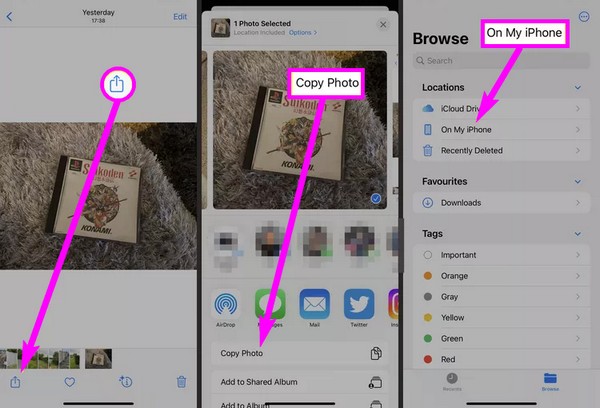
Dado que este es el método más simple, no espere encontrar funciones adicionales. Por ejemplo, no hay otras opciones de formato ya que la conversión está limitada a JPG. Pero si desea un convertidor con otro formato compatible, avance a la siguiente parte.
Parte 2. Cómo convertir fotos de iPhone a JPG con FoneLab HEIC Converter
Convertidor FoneLab HEIC es un programa de conversión beneficioso para usuarios de iPhone. Se puede instalar en su computadora; por lo tanto, puedes usarlo para múltiples dispositivos. Admite la conversión de fotografías desde iPhone, iPod Touch y iPad, lo que hace que la herramienta sea más ventajosa. Mientras tanto, a diferencia de otras soluciones, este programa no sólo convertir HEIC a JPEG o JPG. También puede convertirlos a PNG en minutos o incluso segundos.
Con FoneLab HEIC Converter, convertirá imágenes HEIC a formatos PNG/JPG/JPEG fácilmente.
- Convierte imágenes HEIC a formatos PNG / JPG / JPEG.
- Convierta por lotes fotos HEIC a la vez.
- Puede ajustar la calidad de las imágenes.
Además, FoneLab HEIC Converter admite la conversión por lotes. Por lo tanto, puedes cargar varias fotos de iPhone y convertirlas simultáneamente, ahorrando tiempo. Incluso te permite ajustar la calidad de las imágenes en consecuencia. Esta herramienta de conversión HEIC se ejecuta en varias versiones de macOS y Windows, lo que la hace accesible para muchas computadoras o portátiles.
Comprenda el sencillo proceso a continuación como un patrón de cómo convertir una foto de iPhone HEIC a JPG con Convertidor FoneLab HEIC:
Paso 1Navegue en línea para acceder al sitio oficial de FoneLab HEIC Converter. A Descargar gratis El botón estará disponible a la izquierda de la página, así que haga clic en él para obtener el archivo del programa. A continuación, abra el instalador descargado para instalar el convertidor en breve. Luego, inicie el programa.
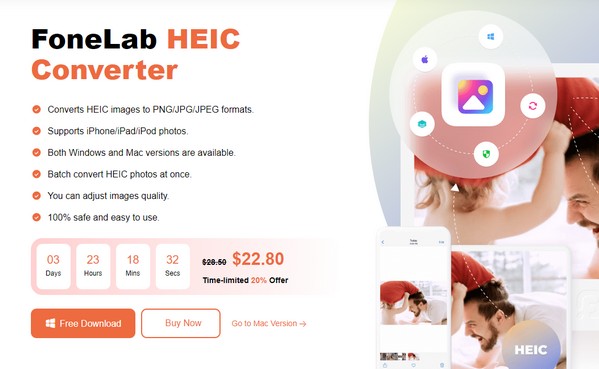
Paso 2Conecte su iPhone a través de un cable USB, luego haga clic en Añadir HEIC en la interfaz clave. Abra las fotos que desea convertir en la carpeta emergente para importarlas. Alternativamente, abra manualmente una carpeta para seleccionar las imágenes y arrástrelas a la interfaz inicial.
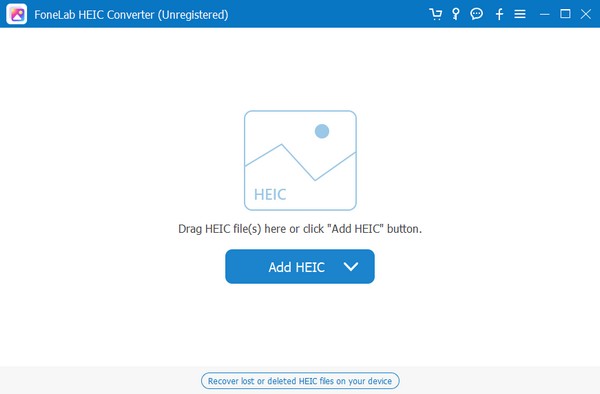
Paso 3Cuando se materialice la pantalla de conversión, administre la configuración de conversión en la columna derecha de la interfaz. Elegir JPG en la sección Formato, y también puede modificar la calidad de la foto y la Ruta de salida. Cuando esté listo, haga clic Convertir para convertir la foto de tu iPhone a JPG.
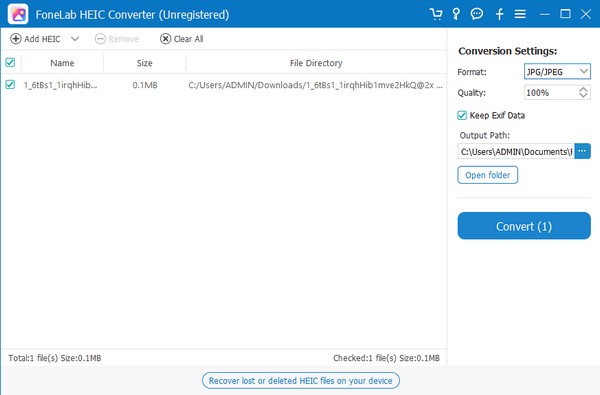
Con FoneLab HEIC Converter, convertirá imágenes HEIC a formatos PNG/JPG/JPEG fácilmente.
- Convierte imágenes HEIC a formatos PNG / JPG / JPEG.
- Convierta por lotes fotos HEIC a la vez.
- Puede ajustar la calidad de las imágenes.
Parte 3. Cómo convertir fotos de iPhone a JPG en línea
Usar un programa de conversión en línea también es útil para convertir el formato de la foto de tu iPhone a JPG. Pruebe la herramienta en línea Convertio, que admite la conversión de HEIC a JPG. Es gratis y conveniente siempre que tengas una conexión a Internet estable. Pero si su conexión es deficiente, espere sufrir interrupciones, lo que hará que el proceso lleve mucho tiempo y provoque corrupción.
Emule las instrucciones fáciles de usar que aparecen a continuación para convertir una foto del iPhone a JPG en línea:
Paso 1Busque el sitio Convertio en línea y, una vez que esté en su sitio oficial, vaya a su página de conversión de HEIC a JPG. A continuación, haga clic en Seleccionar archivos pestaña para seleccionar y cargar fotos.
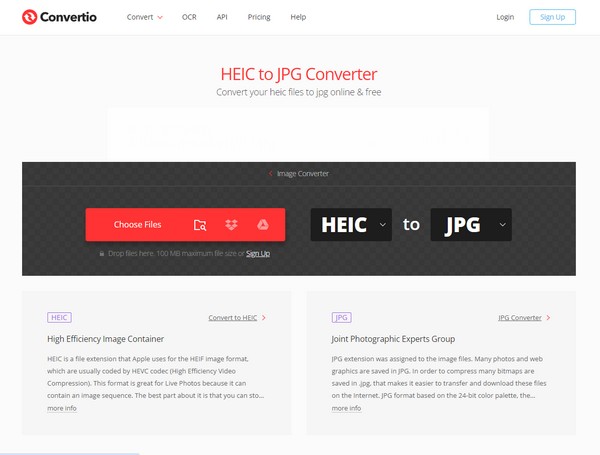
Paso 2Una vez cargado, haga clic Convertir. La conversión se procesará rápidamente si tienes Internet estable. Cuando termine, seleccione Descargar para guardar la foto convertida en formato JPG.
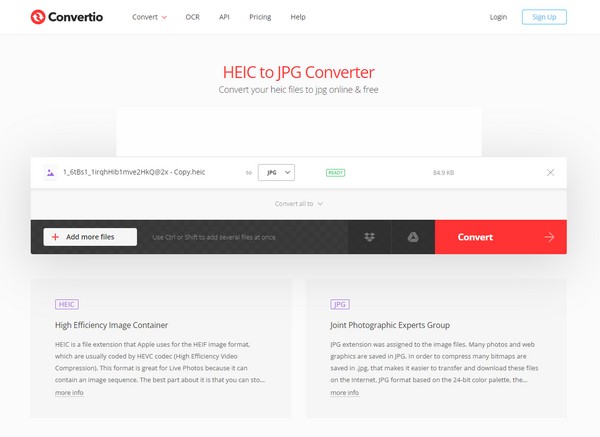
Parte 4. Cómo guardar fotos de iPhone en formato JPG de forma permanente
Mientras tanto, si desea que las fotos de su iPhone se guarden automáticamente en formato JPG cuando tome fotografías, ajuste las opciones en la configuración de la Cámara. De esta manera, ya no tendrás que realizar una conversión cada vez. Convertir las salidas de fotografías al formato más compatible, JPG, le ahorrará tiempo y esfuerzo. El proceso se realiza en la aplicación Configuración y solo se necesitan unos pocos toques para terminar de configurarlo rápidamente. Sin embargo, si ya tomó las fotos sin configurar esta función primero, utilice otros métodos anteriores.
Guíate por las sencillas instrucciones que aparecen a continuación para determinar cómo convertir una foto del iPhone a JPG de forma permanente:
Paso 1Desbloquea el iPhone y ve directamente a Ajustes. Deslícese hacia abajo en su interfaz, luego toque el Cámara opción una vez que su pestaña emerge en la pantalla.
Paso 2En la siguiente pantalla, pulsa la tecla Formatos pestaña en la parte superior para ver las opciones de formato. Por último, verifique La mayoría compatible bajo el Captura de cámara sección para guardar permanentemente las fotos de tu iPhone en formato JPG.
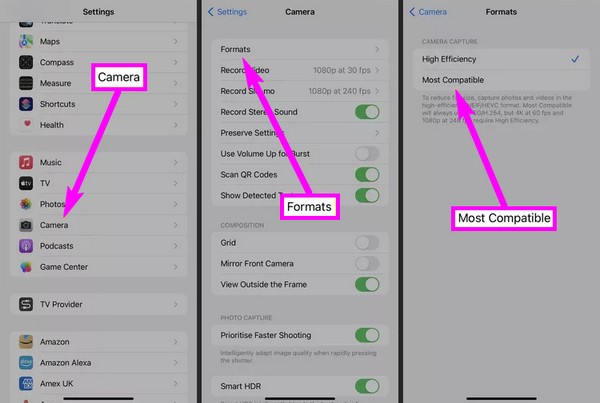
Con FoneLab HEIC Converter, convertirá imágenes HEIC a formatos PNG/JPG/JPEG fácilmente.
- Convierte imágenes HEIC a formatos PNG / JPG / JPEG.
- Convierta por lotes fotos HEIC a la vez.
- Puede ajustar la calidad de las imágenes.
Parte 5. Preguntas frecuentes sobre cómo convertir fotos de iPhone a JPG
1. ¿Cómo convierto una foto HEIC a JPG gratis?
Consulte el contenido de este artículo, ya que la mayoría de los métodos sugeridos anteriormente son gratuitos. Simplemente elija la técnica de conversión que le resulte más conveniente y luego lea atentamente su información. Se seguirán instrucciones paso a paso, así que hágalas con cuidado para convertir con éxito un iPhone o Foto HEIC a formato JPG. Disfruta de todo esto sin pagar nada.
2. ¿La foto pierde calidad al convertir HEIC a JPG?
Depende del método de conversión elegido. Muchas técnicas hacen que la foto pierda calidad, pero si quieres nuestra sugerencia, prueba la Convertidor FoneLab HEIC. Como has visto en la Parte 2, este programa te permite modificar la calidad de la imagen según tus preferencias.
Confíe en la información anterior para disfrutar de un procedimiento de conversión sencillo y eficiente. Para obtener más soluciones a los problemas, inquietudes, etc. de su dispositivo, visite el sitio de FoneLab.
Con FoneLab HEIC Converter, convertirá imágenes HEIC a formatos PNG/JPG/JPEG fácilmente.
- Convierte imágenes HEIC a formatos PNG / JPG / JPEG.
- Convierta por lotes fotos HEIC a la vez.
- Puede ajustar la calidad de las imágenes.
